
Captura是非常不错的专业的屏幕录像软件,这款软件的顶部是录制按钮、暂停按钮和计数器,而且点击录制按钮就可以开始屏幕录像了,其即便是英文也可以很好的操作,体积只有2M不到,支持运行在所有常见的windows操作系统上,非常简便。另外,Captura可以用来截图,但屏幕录制才是它的主打功能,其也可以录制声音,且录制完后还可以进行编辑,同时又支持GIF动态图,非常实用,有需求的用户快来下载体验吧!

captura录屏软件怎么使用?
1、下载解压,得到captura 9.0中文版,由于是绿色版,解压即可使用;

2、双击文件“captura.exe”打开软件,默认为英文界面,点击齿轮图标,可以设置为简体中文;

3、返回主页面,支持多种录制方式,第一种是仅录音频,第二种是录全屏, 第三种是录指定全屏(针对多屏幕), 第四种是录窗口, 第五种是录区域, 第六种是录游戏(或者说录桌面复制)

4、视频编码器包括4种,另外输出格式包括mpeg, gif, avi, steam;

5、三个按钮分别是截屏, 录像以及停止录制;

6、个人认为:选择FFmpeg最好,你可以直接使用,不用单独下载插件,并且帧率和质量都可以调;

7、注意音频有两个来源,电脑本身的声音和你说话的声音,你自己按照自己的需要来勾选。

8、很多朋友说captura录屏没声音,事实上就是因为没有选对音频来源,这个很重要,刚刚录制过的视频点这个。
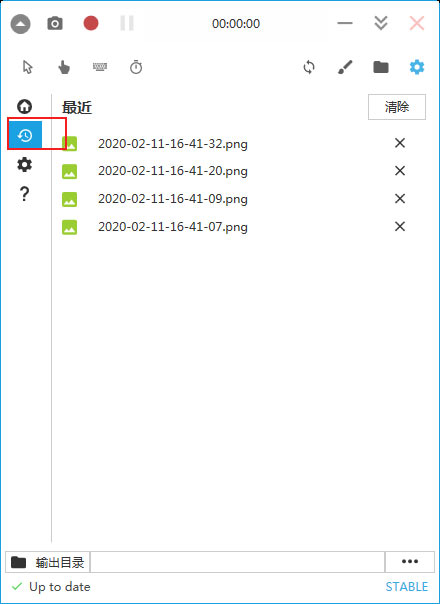
产品特色
1、Captura的运行和使用依赖2样东西:.net4和ffmpeg。如果电脑上没有安装.net4的话,下载安装即可;而ffmpeg则是会在需要使用到是自动提示你下载,等待下载完毕就可以使用了。
2、虽然说Captura还可以用来截图,但相信大家都知道屏幕录制才是它的主打功能。
3、软件的顶部是录制按钮、暂停按钮和计数器,点击录制按钮就可以开始屏幕录像了。
4、接下来是菜单,今后如果有了简体中文语言,那么可以在设置菜单中切换。
5、菜单下方则是有用的小工具,录制的时候画面中是否要包含鼠标光标、是否显示鼠标点击、键盘敲击行为都由这几个按钮决定,甚至点击【画笔】按钮还会显示一块画板,相信很多时候用嘴不能讲清的事情用画画来解释说不定会直观和容易的多。
使用帮助
【video】下方则是画面录制的各种选项,比如:
1、录制整个桌面,指定区域还是只需要录制声音。如果选择录制指定区域的话,录制过程中还可以随时更改区域位置和大小。
2、是否有摄像头画面。
3、录制使用的视频格式。除了mp4、avi格式之外,你还可以把屏幕录像制作成gif图片,录制成mp4的话,还可以选择是否使用显卡录制,从而降低cpu的负担。
4、录制的帧数和质量。
5、录制后的保存路径。
基本上,你在屏幕录像方面需要用到的选项都可以在界面上找到,参考设置界面,还可以使用快捷键来启用录制功能。
更新版本
v8.0.0版本
1、操作简单快捷。
2、界面简洁清晰。
3、优化了部分程序。
4、修复bug。
版权声明:Captura(屏幕录像软件) v8.0.0绿色版所展示的资源内容均来自于第三方用户上传分享,您所下载的资源内容仅供个人学习交流使用,严禁用于商业用途,软件的著作权归原作者所有,如果有侵犯您的权利,请来信告知,我们将及时撤销。
软件下载信息清单:
| 软件名称 | 发布日期 | 文件大小 | 下载文件名 |
|---|---|---|---|
| Captura(屏幕录像软件) v8.0.0绿色版安装包 | 2024年11月6日 | 2.29M | Captura135418.zip |









软件评论